چگونه فیلم دوربین مداربسته ضبط شده را ببینیم! در سیستمهای مداربسته ذخیره فیلم دوربینها در دستگاه ضبط امکان مشاهده فیلم بعد از مدتی را برای کاربران فراهم میکند. در اغلب اوقات بعد از وقوع یک رویداد برای بررسی بیشتر مرور فیلم دوربین مدار بسته انجام میشود. همچنین شما می توانید رویداد یا موضوعی را به طور مشخص در فیلم های ضبط شده جستجو کنید. در نتیجه آن فیلم را مورد بازبینی قرار دهید. با توجه به برند سیستم نظارتی و ابزاری که برای مشاهده فیلم مورد استفاده قرار می گیرد، ممکن است روشهای مختلفی وجود داشته باشد. برای آشنایی با این روش ها با ما همراه باشید.
در این مقاله می خوانید:
- بازبینی فیلم دوربین مداربسته هایک ویژن
- دیدن فیلم ضبط شده دوربین مداربسته با گوشی
- دیدن فیلم ضبط شده دوربین مداربسته کامپیوتر
بازبینی فیلم دوربین مداربسته هایک ویژن
برای بازبینی فیلم دوربین مداربسته هایک ویژن از تلویزیون، کامپیوتر، گوشی و ابزاری مانند اینها مورد استفاده قرار می گیرد. اگر از کامپیوتر استفاده میکنید نیاز به نرم افزارهای مدیریتی برای دوربین مانند IVMS4200 دارید. صرفنظر از این تجهیزات روش مرور فیلم دوربین هایک ویژن به طور کلی به صورت زیر است. در صفحه ای که تصاویر زنده را مشاهده میکنید راست کلیک کرده و منو را انتخاب کنید.
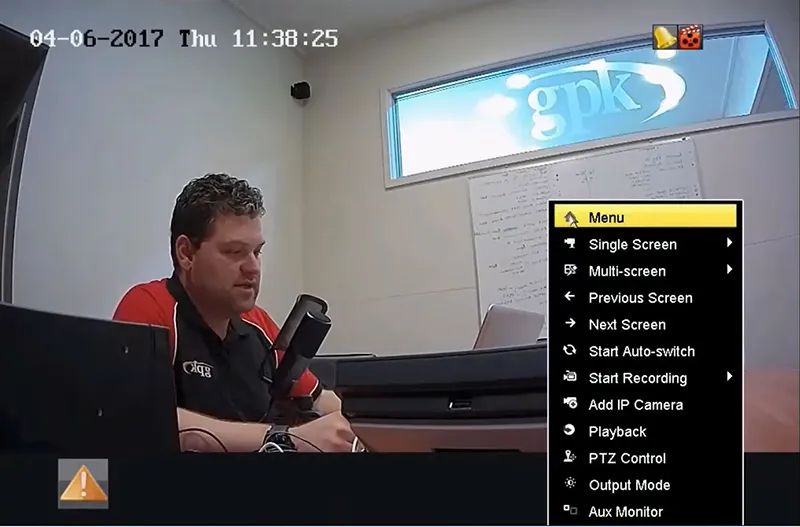
در کادر باز شده گزینه Playback را انتخاب کنید. بهترین پاسخ برای “چگونه فیلم دوربین مداربسته ضبط شده را ببینیم” در همه برندهای دوربین مداربسته، دسترسی به این بخش یعنی Playback است.
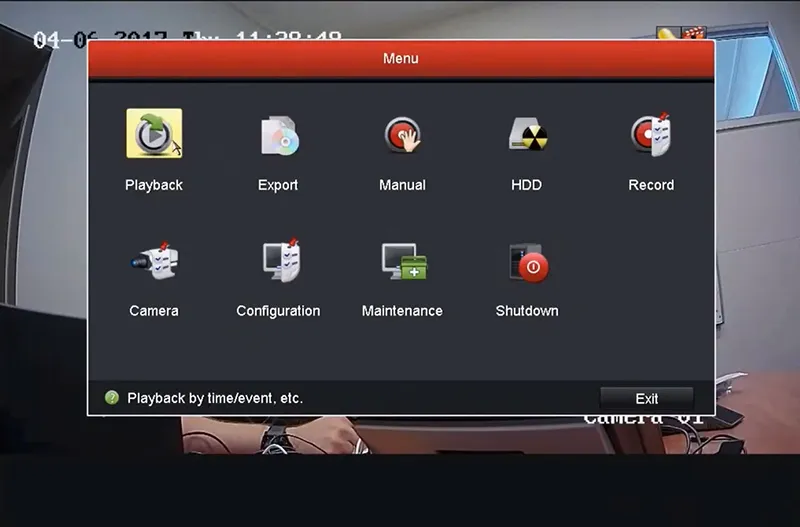
در اولین ورود ممکن است هیچ تصویری نبینید. واضح است برای اینکه سیستم نمی داند چه چیز را باید برای بازبینی نشان دهد. بنابراین در کادر دوربینها، دوربین یا دوربین های مورد نظر و در کادر تقویم تاریخ را انتخاب کنید.
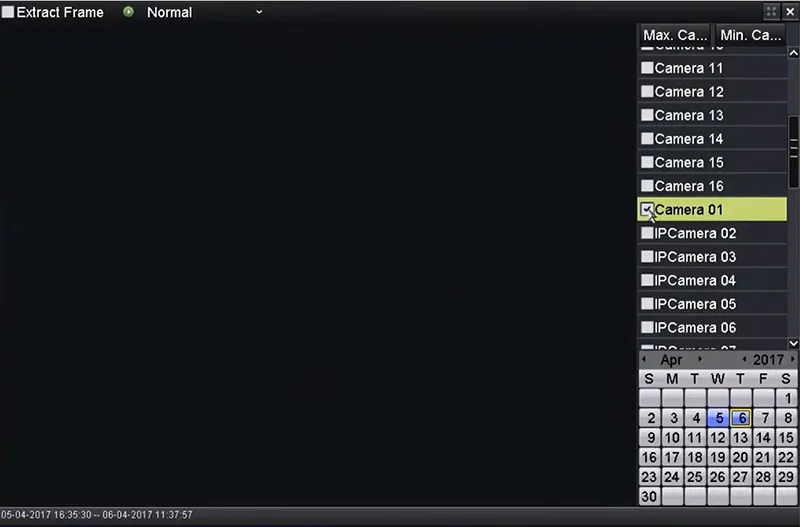
با این کار فیلم ضبط شده توسط آن دوربین (دوربینها) در تاریخ مشخص لود و برای نمایش آماده میشوند. به کمک ابزار کنترل در پایین صفحه میتوانید روی فیلم دوربین مداربسته حرکت کنید، آن را نگه دارید و یا به صورت کند یا سریع نمایش دهید.
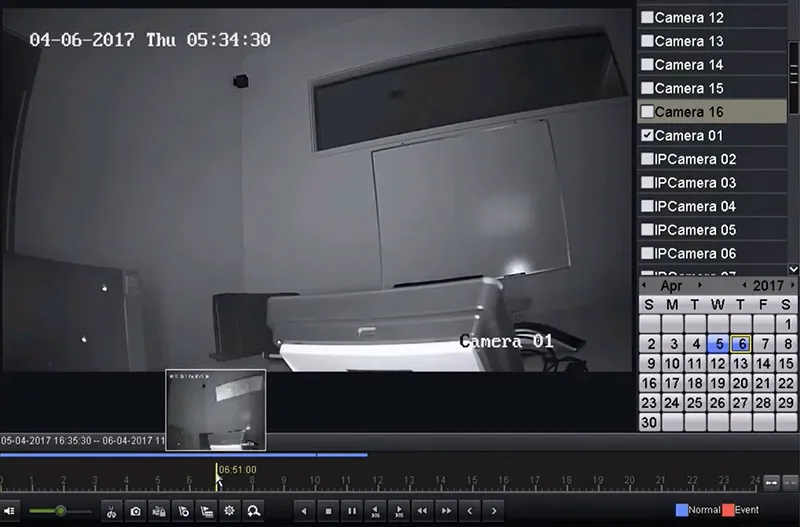
نمای ظاهری نرم افزارهای مختلف برای این منظور، کمی با هم تفاوت دارند. بنابراین در زمان کار اگر صفحه شما مشابه تصاویر این مقاله نیست نگران نباشید. کافیست گزینه ها را بیابید و مسیر گفته شده را طی کنید.
دیدن فیلم ضبط شده دوربین مداربسته با گوشی
اولین اقدام برای دیدن فیلم ضبط شده دوربین مداربسته با گوشی، نصب نرم افزار مناسب دوربین و سیستم مداربسته است. در دوربین های هایک ویژن متداول ترین نرم افزارها IVMS4500 و Hik-connect است. بعد از نصب و تنظیمات مورد نیاز برنامه را اجرا کنید و با وارد کردن نام کاربری و رمز عبور وارد رابط کاربری شوید.
از طریق برنامه IVMS4500 چگونه فیلم دوربین مداربسته ضبط شده را ببینیم
در این بخش با برنامه IVMS4500 کار می کنیم:
ابتدا برنامه را اجرا کنید. با ورود به صفحه در گوشه بالا سمت چپ علامت چند خط را مشاهده می کنید با کلیک روی آن گزینه های منوی برنامه مشخص می شود.
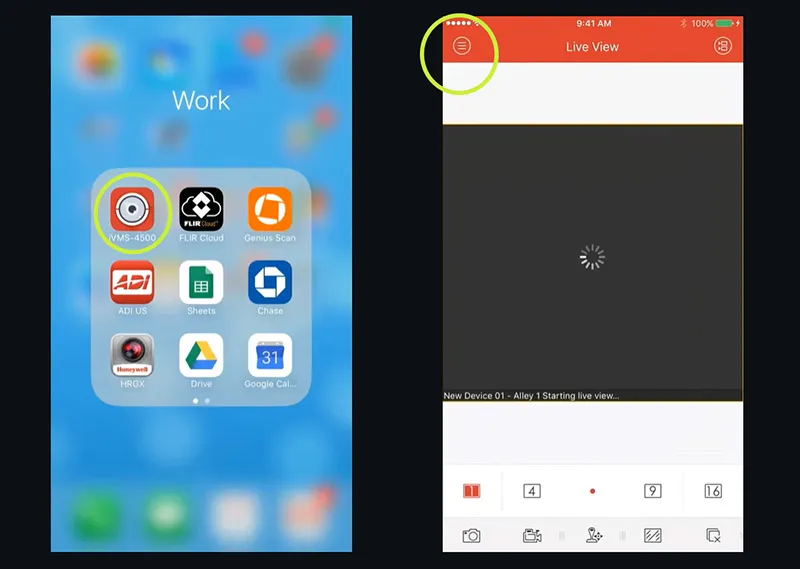
با انتخاب Remote Playback وارد صفحه پخش فیلم های ضبط شده دوربین ها می شویم. همچنین با کلیک روی علامت مثبت یکی از کادرها می توانید دوربین و تاریخ فیلمی که می خواهید مشاهده کنید را مشخص کنید.
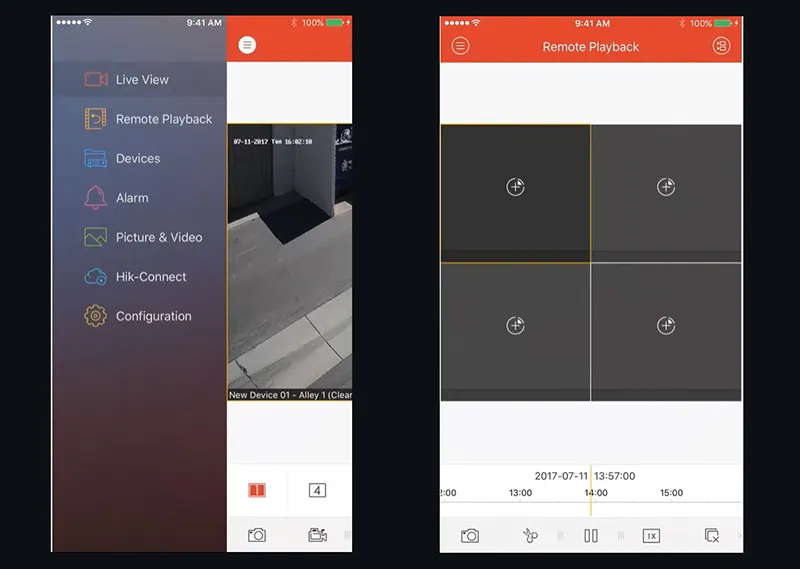
در صفحه باز شده تاریخ و زمان مورد نظر را از طریق زمان نمایش داده شده در پایین صفحه تنظیم کنید. سپس دوربین را انتخاب کنید با این کار تصویر فیلم مورد نظر لود شده و آماده نمایش می شود.
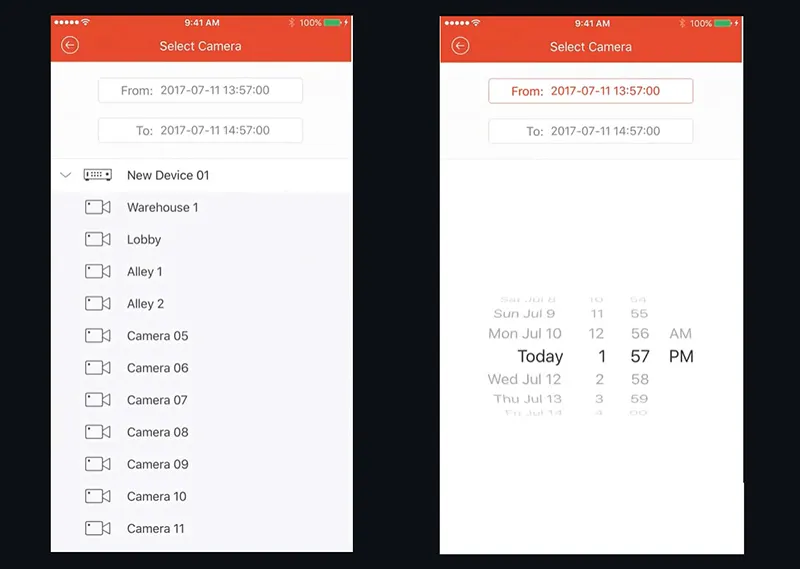
تصویر را در کادری که در ابتدا انتخاب کرده بودید ملاحظه خواهید کرد. با کلیک روی آن، صفحه بزرگتر می شود.
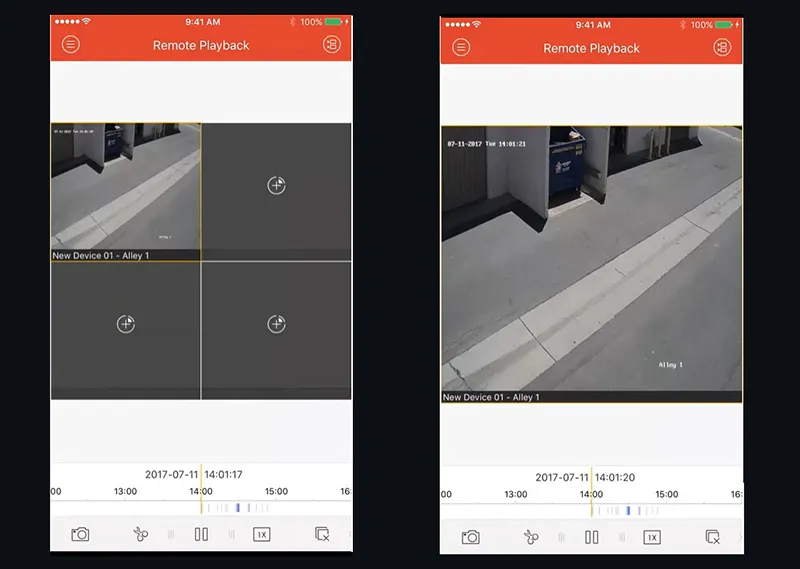
از ابزاری که در پایین صفحه نمایش داده شده است برای حرکت در فیلم، تغییر سرعت نمایش، برش فیلم، عکس گرفتن و… استفاده کنید.
در تصویر زیر (سمت راست) ملاحظه میکنید که در زمان کلیک روی علامت قیچی در ابزار کنترل پایین صفحه، سیستم از روی فیلم در حال پخش رکورد میکند. علامت رکورد را در سمت چپ بالای تصویر مشاهده می کنید. با کلیک مجدد روی علامت قیچی، رکورد متوقف می شود. این بخش از فیلم برش خورده و به صورت فایلی مجزا قابل دسترسی است.
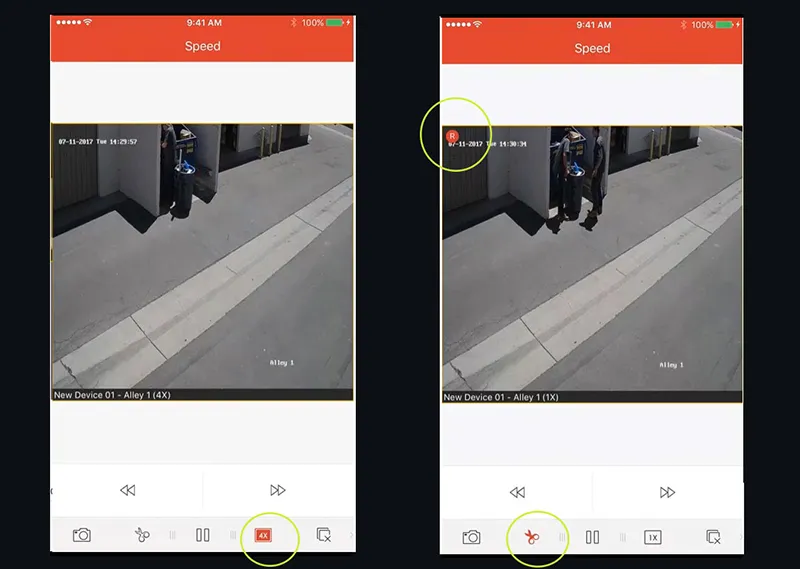
از طریق برنامه Hik-connect چگونه فیلم دوربین مداربسته ضبط شده را ببینیم
این بخش مربوط به مرور فیلم دوربین مداربسته از طریق برنامه Hik-connect با گوشی است. ابتدا برنامه Hikconnect را اجرا کنید. سپس آیکن Playback در گوشه بالا سمت چپ برنامه (یک دایره با مثلتی داخل آن شبیه علامت PLay) را کلیک کنید.
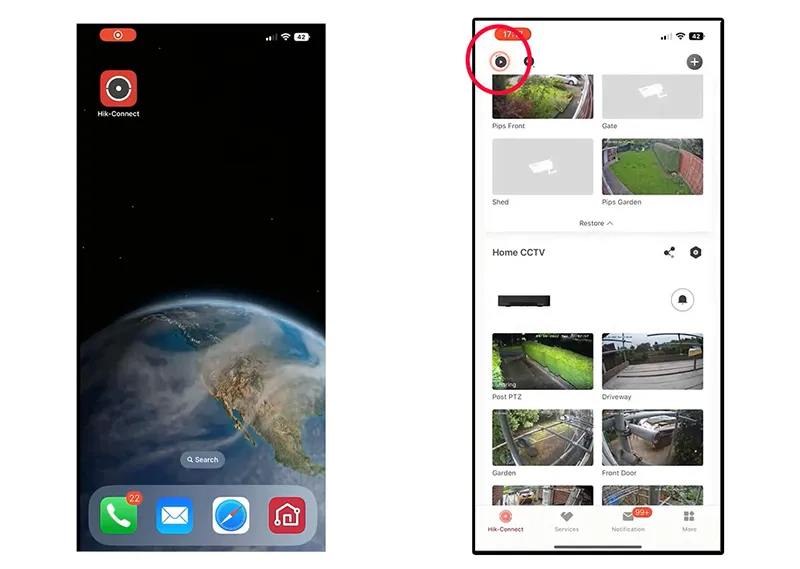
با این کار وارد صفحه Playback شده و می توانید تاریخ، زمان و دوربین مورد نظر را برای بازبینی فیلم انتخاب کنید. برای تنظیم زمان و تاریخ، روی هر کدام که کلیک کنید در پایین صفحه به شما ابزار تنظیمات نمایش داده می شود. سپس دکمه Start Playback را کلیک کنید.
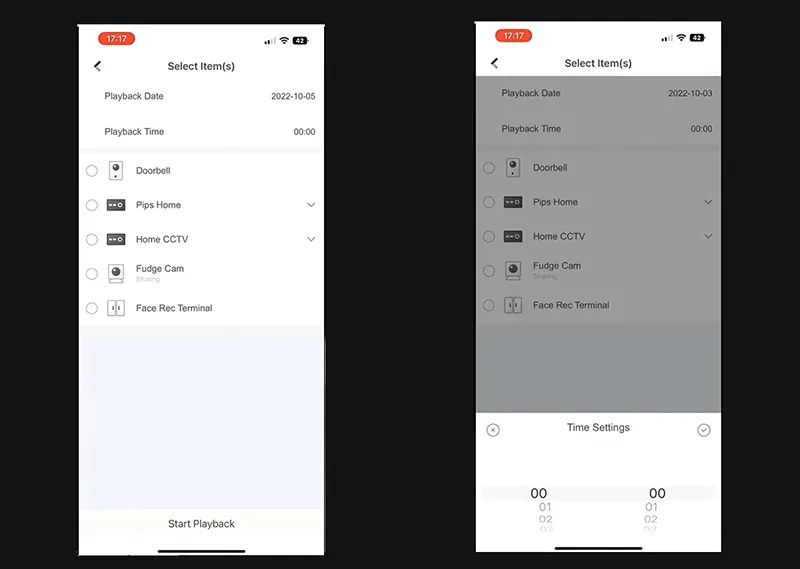
همانطور که در تصویر مشاهده می کنید، فیلم مورد نظر نمایش داده می شود. در قسمت پایین فیلم، ابزار کنترل پخش وجود دارد. با استفاده از آن روی نمایش فیلم تنظیم دلخواه را انجام دهید. برای دیدن ابزارهای دیگر روی فلش کنار نوار کلیک کنید. به عنوان مثال زوم کنید، سرعت پخش را کند یا تند کنید و با کلیک روی آیکن دوربین فیلم برداری یک برش از فیلم را رکورد کنید (مانند تصویر زیر، سمت راست).
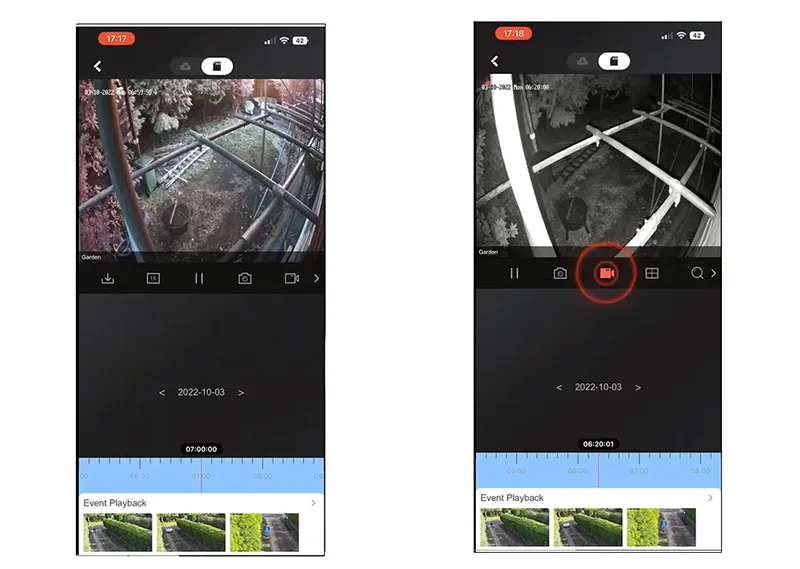
اگر بخواهید برش از فیلم دوربین مداربسته را در فلش یا حافظه جانبی ذخیره کنید، بعد از برش فیلم روی علامت دانلود در همان ابزار کنترل کلیک کنید. بخشی که رکورد کردید در حال ذخیره در گالری است.
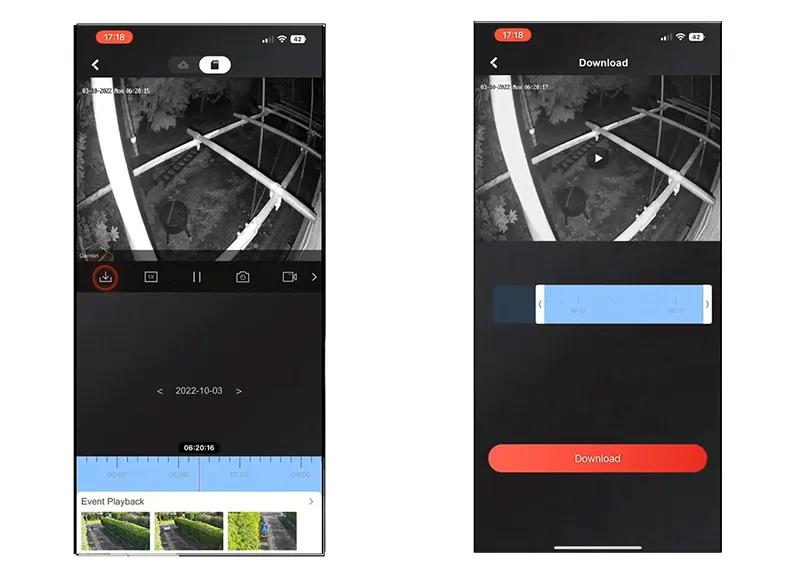
برای پیدا کردن برش های فیلم دوربین مداربسته و یا عکس هایی که از فیلم گرفته شده در صفحه اول برنامه روی گزینه More در انتهای صفحه کلیک کنید(تصویر زیر،سمت چپ). از منویی که در اختیار شما قرار می گیرد گزینه Pictures and Videos را کلیک کنید.
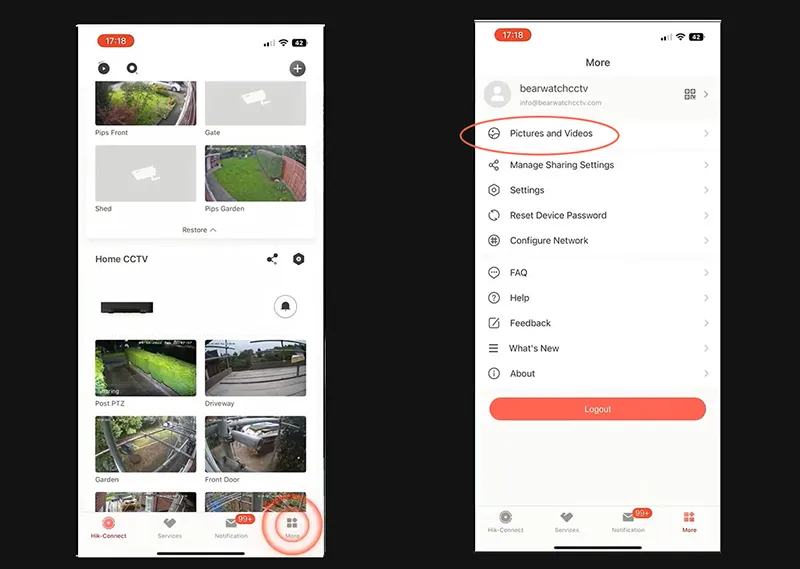
گالری تصاویر و برش فیلم ها نمایش داده می شود که با کلیک روی هر کدام می توانید آن را مشاهده کنید و یا در فلش ذخیره کنید.
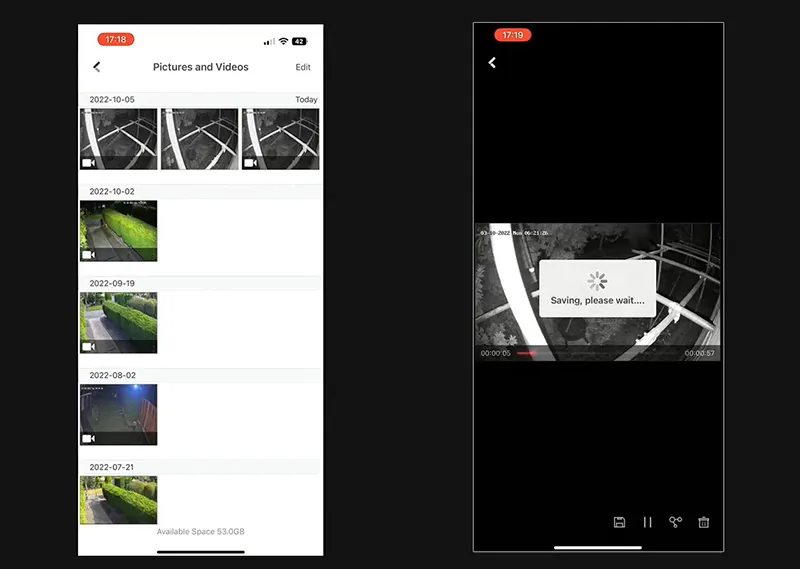
دیدن فیلم ضبط شده دوربین مداربسته با کامپیوتر
اگر بخواهید تصاویر دوربین مداربسته خود را به کمک کامپیوتر ملاحظه کنید باید از نرم افزار مدیریت تصویر استفاده کنید. البته اگر دستگاه به طور مستقیم و از طریق کابل به مانیتور کامپیوتر متصل باشد نیازی به نرم افزار نخواهید داشت و تصویر از طریق سیستم عامل دستگاه روی مانیتور نمایش داده میشود. در نظر داشته باشید در این حالت دیدن فیلم ضبط شده دوربین مداربسته با کامپیوتر نیست زیرا کامپیوتر نقشی در این نحوه نظارت ندارد. با این وجود اگر بخواهید به کمک کامپیوتر کار نظارت و مرور فیلم دوربین مداربسته را انجام دهید از روش های انتقال تصویر دوربین مداربسته روی کامپیوتر استفاده کنید.
با نصب یکی از نرم افزارهای مربوط که در برند هایک ویژن رایجترین نرم افزار برنامه IVMS4200 است، بازبینی فیلم ضبط شده دوربین مداربسته را انجام دهید. با اجرای این برنامه صفحه ای مانند زیر باز میشود.
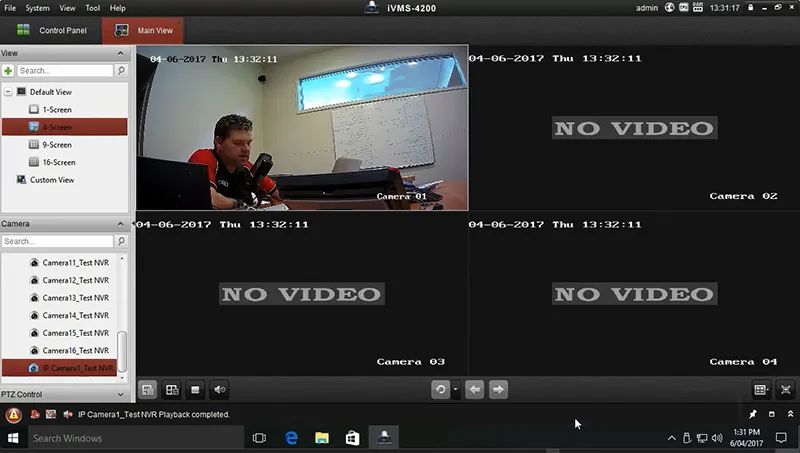
بخش های مختلف کاملا مشخص هستند که هر کدام برای تنظیم چه موردی استفاده می شود. در منوی View بالای صفحه زیرمنوی کنترل پنل وجود دارد که اگر روی گزینه Control panel کلیک کنید منوی اصلی نمایش داده می شود. روی Remote Playback کلیک کنید.
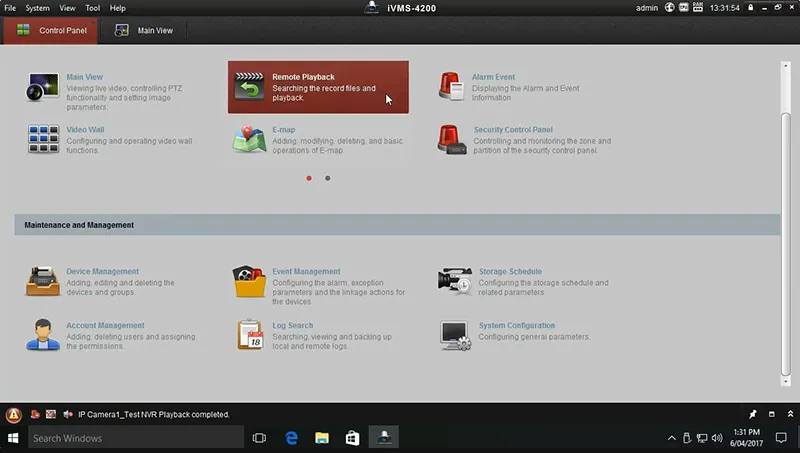
در صفحه باز شده در سمت چپ کادری در اختیار دارید که از طریق آن باید زمان و دوربین مورد نظر را انتخاب کنید. اگر سیستم مداربسته شما یک دوربین داشته باشد در این لیست همان یک دوربین را خواهید دید.
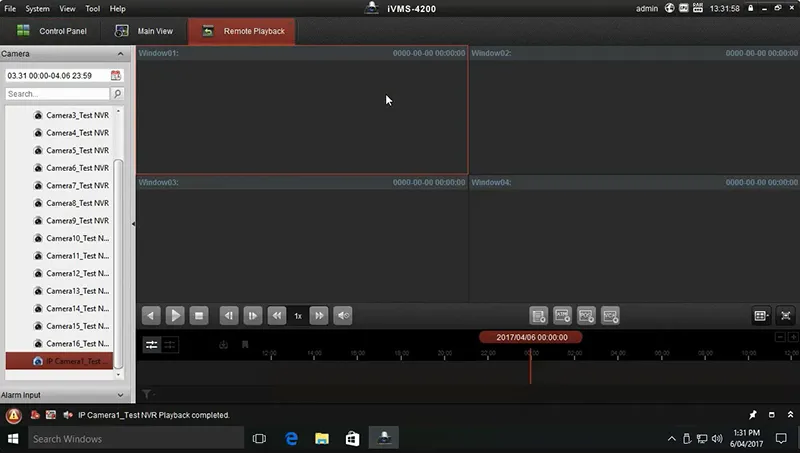
با انتخاب دوربین و زمان مشخص، تصاویر و فیلم مربوطه لود می شود. ممکن است فیلم در چند تراک ذخیره شده باشد. در این صورت تراکها را در سمت راست مشاهده خواهید کرد. با استفاده از ابزار پایین فیلم می توانید روی پخش تصاویر تنظیماتی انجام دهید. فیلم را جلو ببرید و یا کند نمایش دهید و…
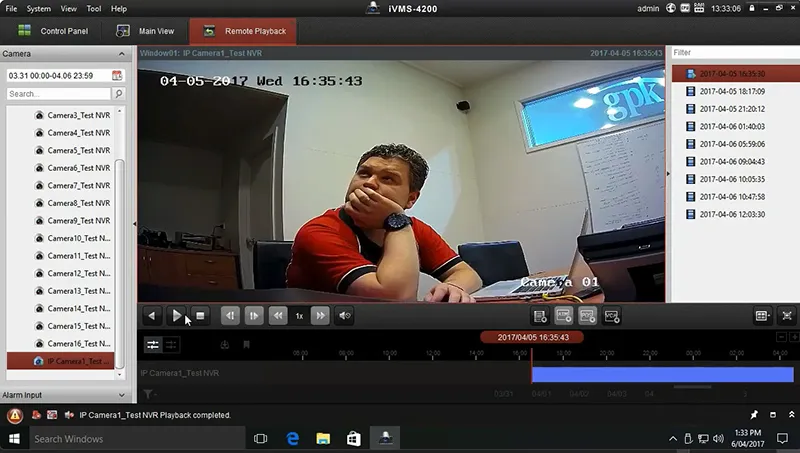
با وارد کردن زمان در تایم لاین زیر فیلم هم میتوانید تصاویر آن زمان را مشاهده کنید. برای این منظور مانند تصویر زیر ساعت تایم لاین را به طور دستی تغییر دهید، سپس روی دکمه OK کلیک کنید. قبل از این کار زمان فیلم در حال پخش را ملاحظه کنید: 17:03 است. بعد از OK کردن، زمان به 10:03 تغییر خواهد کرد. در واقع فیلم در حال پخش تغییر کرده و فیلم مربوط به زمان وارد شده را نمایش می دهد.
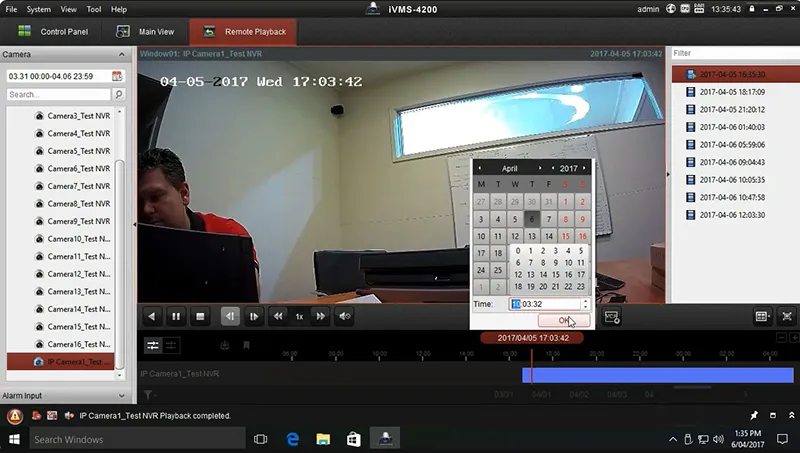
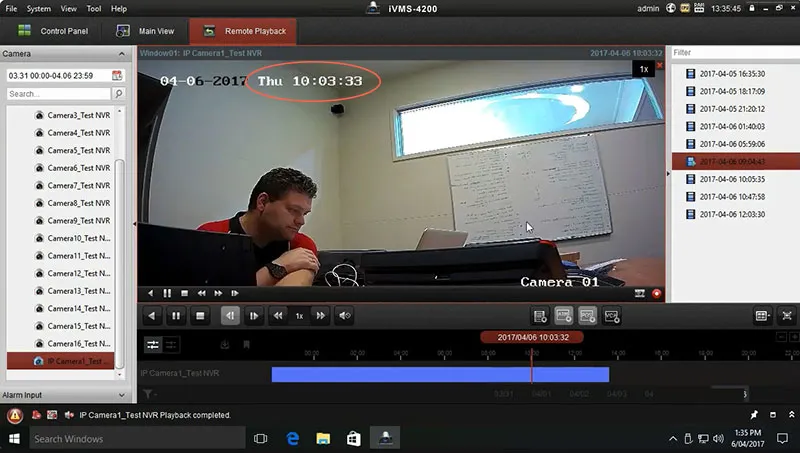
همچنین اگر بخوانید در آن واحد تصویر چند دوربین را مورد بازبینی قرار دهید از ابزار سمت راست صفحه نمایش تصاویر را به حالت چند در چند کنید.
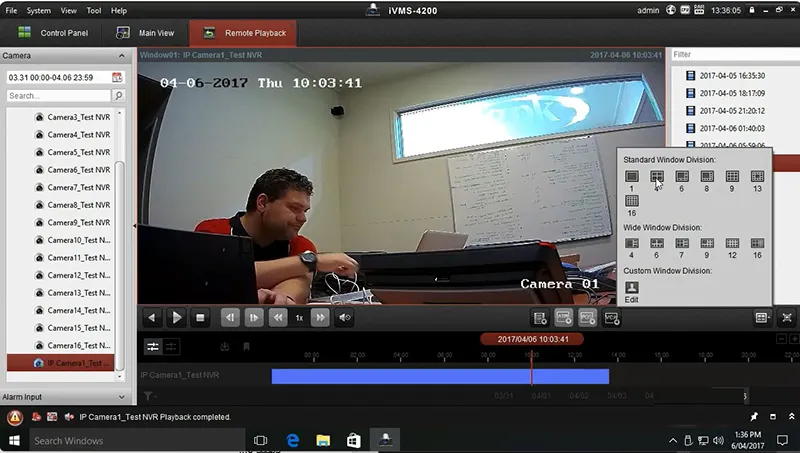
با انتخاب دوربین از سمت چپ و کشیدن آن با ماوس به کادر مورد نظر، تصویر دوربین در آن کادر پخش می شود. روی هر کدام از پنجره ها که با موس حرکت کنید تراکهای آن در کادر سمت راست مشاهده می شود.
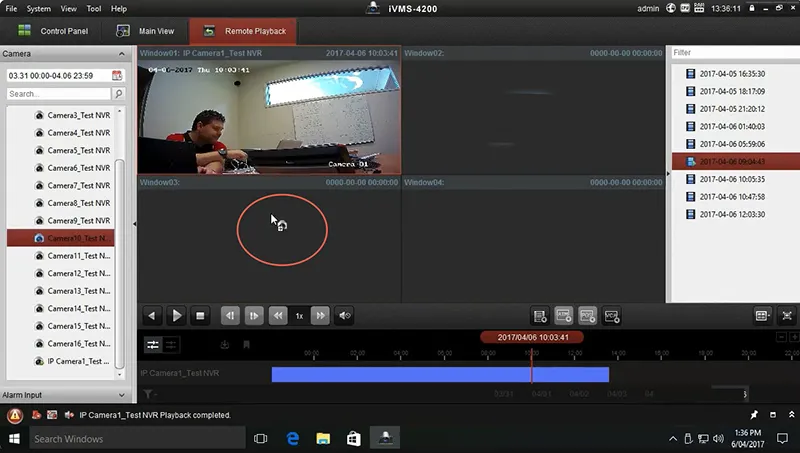
کلام آخر
به طور خلاصه برای مشاهده تصاویر ضبط شده دوربین مداربسته باید از Playback به فیلم ها دسترسی پیدا کنید. اگر سیستم نظارتی شما در دسترس چندین کاربر است شما می توانید سطح دسترسی مختلفی را برای هر کدام تعریف کنید. برای برند هایک ویژن کار در برنامههای اختصاصی معرفی شده توسط شرکت را به صورت تصویر در بالا ملاحظه کردید. در صورتی که از سایر برندهای دوربین مداربسته استفاده می کنید این مطلب نیز می تواند کمک کننده باشد. زیرا کلیات کار به یک شکل است و تنها ظاهر کار و جایگاه منوها ممکن است متفاوت باشد. در صورت نیاز به مشاوره برای خرید یا نصب دوربین مداربسته با ما به شماره 021-52605 تماس بگیرید.
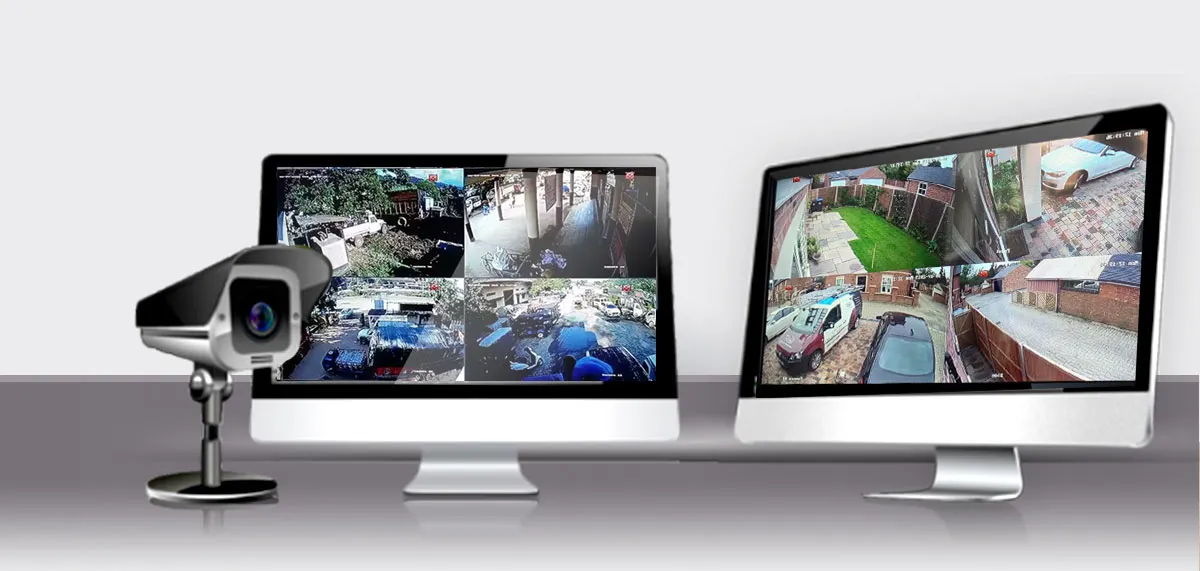



بازشدن رمز دوربین ها مدرس که بتونم ثصویری مغازه ببینم